vsftp建立虚拟用户不同目录分配不同权限操作步骤详解
vsftpd服务器同时支持匿名用户、本地用户和虚拟用户三类用户账号,使用虚拟用户账号可以提供集中管理的FTP根目录,方便了管理员的管理,同时将用于FTP登录的用户名、密码与系统用户账号区别开,进一步增强了FTP服务器的安全性。
1、在/etc/vsftpd/vsftpd.conf加入或者更改以下配置语句:
复制代码 代码如下:
anonymous_enable=NO (当然你也可以设成YES,同时允许匿名用户登陆)
local_enable=YES (必须置YES,因为虚拟用户是映射到virtual这个本地用户来访问的)
guest_enable=YES(启用虚拟用户)
guest_username=virtual(第5步中创建,将虚拟用户映射为本地virtual用户)
pam_service_name=vsftpd.vu(第2步中创建,指定PAM配置文件,文件已经在/etc/pam.d/存在)
user_config_dir=/etc/vsftpd/user_conf(第7,8步中创建,指定不同虚拟用户配置文件的存放路径)
2、在/etc/pam.d/中修改文件vsftpd.vu, 对比修改内容:
复制代码 代码如下:
auth required pam_userdb.so db=/etc/vsftpd/vsftpd_login
account required pam_userdb.so db=/etc/vsftpd/vsftpd_login
(/etc/vsftpd/vsftpd_login 在第3,4步中创建,用户账号密码数据库文件)
3、建立用户列表/tmp/logins.txt 内容如下
复制代码 代码如下:
web (帐号)
****** (用户密码)
download (帐号)
******* (用户密码)
admin (帐号)
******* (用户密码)
注意:不要有空行,一行账号 一行密码;奇数行为帐号,偶数行为密码
4、建立访问者数据文件(如果没有可以安装:yum install db4-utils)
#db_load -T -t hash -f /tmp/logins.txt /etc/vsftpd/vsftpd_login.db
5、建立本地虚拟用户:
复制代码 代码如下:
#useradd -d /home/ftp -s /sbin/nologin virtual
6、在/home/ftp/创建目录并改变其属性和它的宿主
复制代码 代码如下:
#chown virtual /home/ftp
#chmod 700 /home/ftp
7、创建ftp用户配制文件目录:/etc/vsftpd/user_conf
复制代码 代码如下:
#mkdir /etc/vsftpd/user_conf
8、在/etc/vsftpd/user_conf目录中创建以用户名命名的配置文件web、download、admin
“download”文件内容如下:
复制代码 代码如下:
local_root=/home/ftp (当然,你高兴也可以设置成其它,但要注意virtual用户对此目录的权限)
anon_world_readable_only=NO (使download用户的能下载,也只能下载;写成YES,将不能列出文件和目录)
“admin”文件内容如下:
复制代码 代码如下:
local_root=/home/ftp
anon_world_readable_only=NO
write_enable=YES (写权限)
anon_mkdir_write_enable=YES (新建目录权限)
anon_upload_enable=YES(上传权限)
anon_other_write_enable=YES(删除/重命名的权限)
“web”文件内容如下:
复制代码 代码如下:
local_root=/var/www
anon_world_readable_only=NO
anon_umask=022 (由于web页面的特殊性,故单独设置上传文件权限为755,此掩码值可根据具体情况更改)
write_enable=YES (写权限)
anon_mkdir_write_enable=YES (新建目录权限)
anon_upload_enable=YES(上传权限)
anon_other_write_enable=YES(删除/重命名的权限)
9、最后,重新启动VSFTPD
复制代码 代码如下:
#/etc/init.d/vsftpd restart
相关文章:
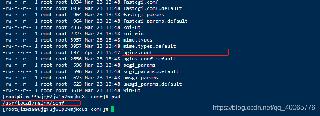
 网公网安备
网公网安备